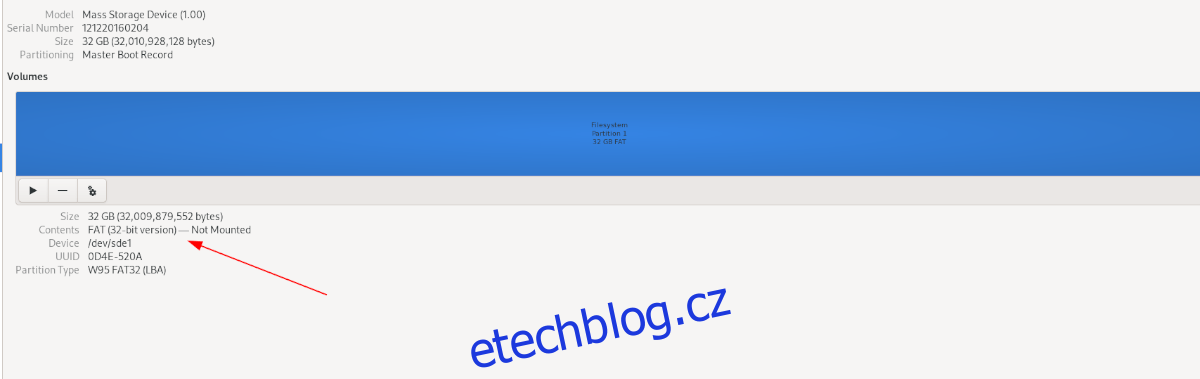Potřebujete naformátovat zařízení USB na Fat32 na vašem počítači se systémem Linux? Nemůžete přijít na to, jak formátovat souborový systém? Můžeme pomoct! Pokračujte, když vám ukážeme, jak naformátovat zařízení USB na Fat32 v systému Linux!
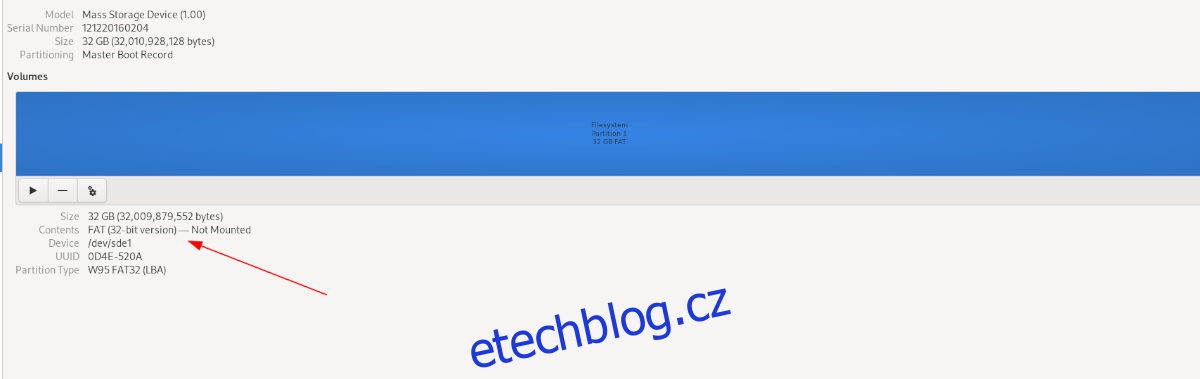
Table of Contents
Naformátujte USB zařízení na Fat32 – Gnome Disk Utility
Aplikace Gnome Disk Utility je nejrychlejší a nejjednodušší způsob, jak může uživatel Linuxu naformátovat USB zařízení na Fat32. Důvod? Má snadno použitelné uživatelské rozhraní, podporuje formát Fat32 a podporuje věci jako „rychlé formátování“.
Chcete-li zahájit proces formátování, budete si muset do počítače nainstalovat nástroj Gnome Disk Utility. Je smutné, že ačkoli Gnome Disk Utility přichází s mnoha operačními systémy Linux, nedodává se se všemi.
Pomocí kombinace kláves Ctrl + Alt + T otevřete na ploše Linuxu okno terminálu. Případně otevřete nabídku aplikace, vyhledejte „Terminal“ a spusťte aplikaci tímto způsobem.
Jakmile se otevře okno terminálu, postupujte podle pokynů k instalaci nástroje Gnome Disk Utility, které odpovídají operačnímu systému Linux, který aktuálně používáte.
Ubuntu
Na Ubuntu nainstalujte aplikaci Gnome Disk Utility pomocí následujícího příkazu Apt níže.
sudo apt install gnome-disk-utility
Debian
Uživatelé Debian Linuxu si budou moci nainstalovat Gnome Disk Utility pomocí příkazu Apt-get.
sudo apt-get install gnome-disk-utility
Arch Linux
Pokud jste uživatelem Arch Linuxu, budete moci rychle nainstalovat Gnome Disk Utility pomocí příkazu Pacman.
sudo pacman -S gnome-disk-utility
Fedora
V systému Fedora Linux již může být nainstalována aplikace Gnome Disk Utility. Pokud tomu tak není, budete jej moci zprovoznit pomocí následujícího příkazu Dnf.
sudo dnf install gnome-disk-utility
OpenSUSE
Pokud používáte OpenSUSE Linux, budete moci rychle nainstalovat aplikaci Gnome Disk Utility pomocí následujícího příkazu Zypper.
sudo zypper install gnome-disk-utility
Naformátujte zařízení USB na Fat32
Nyní, když je na vašem počítači se systémem Linux nainstalován nástroj Gnome Disk Utility, vyhledejte v nabídce aplikace „Disky“. Když je aplikace otevřená, postupujte podle níže uvedených podrobných pokynů a zjistěte, jak naformátovat zařízení USB na Fat32.
Krok 1: Připojte své USB zařízení do USB portu. Po připojení byste jej měli vidět na postranním panelu Gnome Disk Utility. Podívejte se na postranní panel svého zařízení a klikněte na něj myší.
Krok 2: Po vyhledání zařízení a kliknutí na něj myší se zobrazí přehled zařízení USB. Zde najděte nabídku Gnome Disk Utility a klikněte na ni.
Nemůžete najít nabídku Gnome Disk Utility? Je přímo vlevo od tlačítka minimalizace.
Krok 3: V nabídce nástroje Gnome Disk Utility klikněte na tlačítko „Format Disk“. Poté najděte nabídku „Vymazat“.
V nabídce „Vymazat“ vyberte „Rychle“ nebo „Pomalu“. Pro dosažení nejlepších výsledků doporučujeme možnost „Pomalu“, protože je bezpečnější.
Krok 4: Po výběru možnosti v nabídce „Vymazat“ najděte nabídku „Rozdělení“ a vyberte „Kompatibilní se všemi systémy a zařízeními (MBR/DOS)“ a klikněte na ni.
Krok 5: V části „Volumes“ pro vaše zařízení najděte tlačítko „+“ a kliknutím na něj vytvořte nový oddíl. Po kliknutí na toto tlačítko se zobrazí okno „Vytvořit oddíl“.
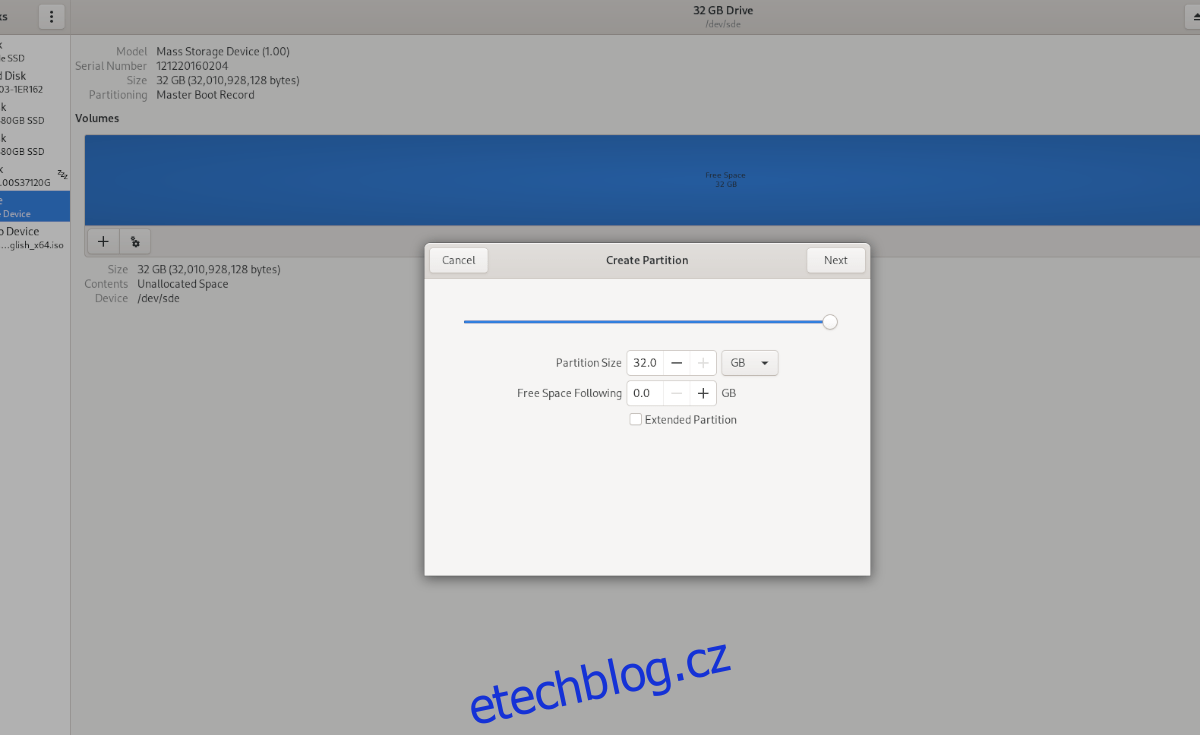
Pomocí vyskakovacího okna vyberte velikost oddílu, volné místo atd. Kliknutím na „Další“ se přesunete na další stránku.
Krok 6: Na další stránce najděte část „Název svazku“ a pojmenujte svůj svazek. Nebo jej ponechte prázdné, pokud se tak rozhodnete.
Najděte tlačítko „Vymazat“ a klikněte na něj, pokud chcete zařízení předem vymazat. Poté najděte „Typ“ a klikněte na „Pro použití se všemi systémy a zařízeními (FAT).
Po dokončení klikněte na „Vytvořit“.
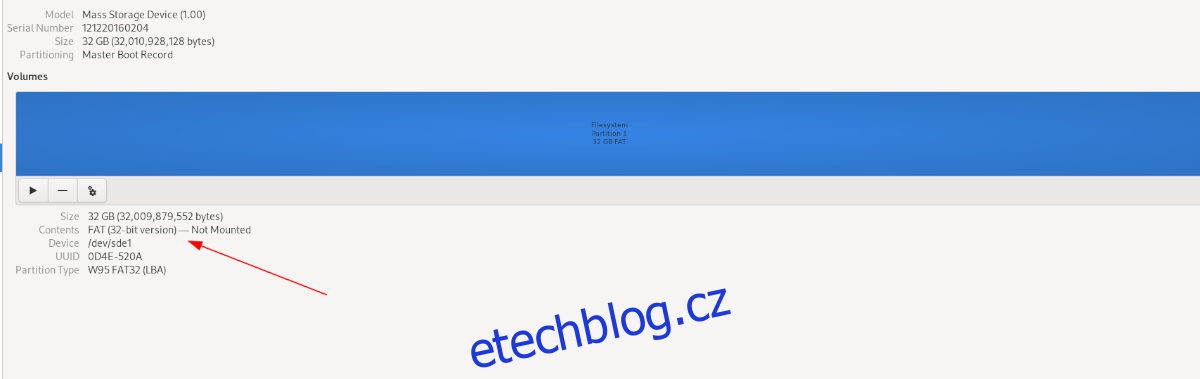
Krok 7: Po kliknutí na tlačítko „Vytvořit“, nástroj Gnome Disk Utility, bude vaše zařízení USB naformátováno na Fat32!
Naformátujte zařízení USB na Fat32 – Mkfs
Dalším rychlým způsobem, jak naformátovat zařízení USB na Fat32, je příkaz mkfs v terminálu. Chcete-li zahájit proces, stiskněte Ctrl + Alt + T na klávesnici a otevřete terminál. Nebo vyhledejte „terminál“ v nabídce aplikace a spusťte ji tímto způsobem.
Jakmile se otevře okno terminálu, zapojte zařízení USB. Poté spusťte lsblk v terminálu a zobrazte všechna připojená úložná zařízení.
lsblk
Prohlédněte si lsblk a najděte své USB zařízení a najděte štítek zařízení. V tomto příkladu je jmenovka zařízení /dev/sde1. Ty vaše se budou lišit!
Poznámka: nemůžete přijít na to, jak číst lsblk? Nápovědu najdete v našem průvodci, jak najít informace o pevném disku!
Po nalezení zařízení USB jej odpojte, pokud již není odpojeno. Můžete to provést zadáním příkazu umount spolu se štítkem zařízení.
sudo umount /dev/sde1
Po odpojení zařízení použijte příkaz mkfs.vfat -F32 k jeho naformátování na Fat32.

sudo mkfs.vfat -F32 /dev/sde1